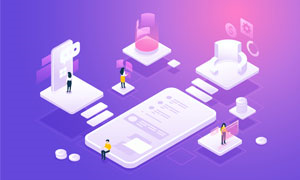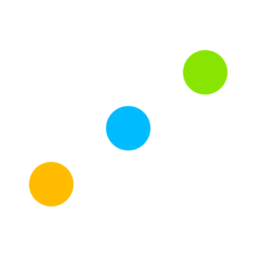تولید فایل نسخ بیمه، لازمه اخذ مبلغ از بیمه است
ساخت فایل بیمه در مراکز پزشکی یکی از دغدغههای مدیران میباشد چرا که بیمههای نیروهای مسلح و خدمات درمانی در حال حاضر لیست نسخ بیمه را فقط به صورت فایل پذیرش میکنند و ارائه لیست چاپ شده مورد تایید این بیمهها قرار نمیگیرد. هر چه در ارسال این فایل تاخیر بیافتد تسویه مبالغ بیمه نیز با تاخیر انجام خواهد شد.

فایل نسخ بیمه چیست؟
سازمانهای بیمهگر برای یکسان سازی لیستهای دریافتی از مراکز پزشکی و درمانی و کاهش خطای عملیات مذکور و افزایش سرعت خواندن لیستها، اقدام به ایجاد یک ساختار استاندارد کردهاند. این ساختار برای همه مراکز یکسان بوده و این وظیفه هر مرکز هست که این ساختار را در لیستهای ارسالی خود رعایت نماید. بیمارستانها، کلینیکها و درمانگاههای پزشکی، مطبها و سایر مراکز پزشکی و درمانی موظف به رعایت این ساختار هستند.
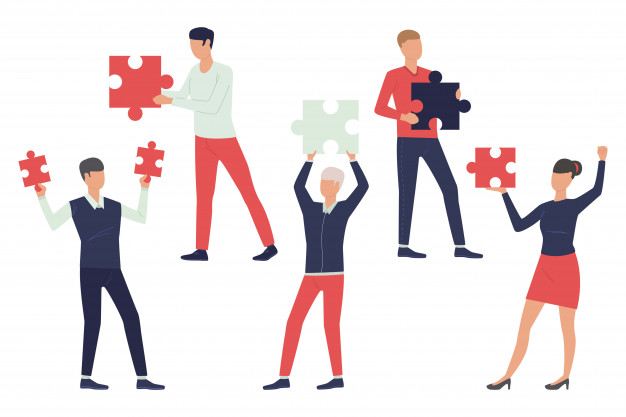
مشخصات پزشک، بیمار و اطلاعات بیمهای با استفاده از تگهای مخصوص در فایل بیمه گنجانده میشود که برای سیستمهای سازمانهای بیمهگر قابل شناسایی میباشد.
در فایل بیمه به جای نام سرویس، کد استاندارد آن نوشته می شود تا برای سیستم ها و نرم افزارهای مختلف قابل استفاده باشد. همچنین به جای نام و نام خانوادگی پزشک، کد نظام پزشکی آن ذخیره می گردد.
برخی از این بیمهها مانند بیمه خدمات درمانی، فایل را از طریق یک سامانه اینترنتی دریافت میکنند و برخی نیز از طریق CD.
روش تولید و ساخت فایل بیمه نسخ
کلینیکها و درمانگاههایی که از نرمافزار کلینیک و درمانگاه استفاده میکنند معمولا از طریق همین نرمافزارها قادر به ساخت فایل بیمه خواهند بود، در غیر این صورت ناچار به پرداخت هزینه به اشخاص و شرکتهای ثالث خواهند بود که این کار را برای کلینیک انجام دهد. مثلا به ازای هر برگ بیمه مبلغ 5،000 ریال و ... .
![]()
روش تولید فایل نسخ بیمه در نرم افزار کلینیک سیب
چنانچه در کلینیک، درمانگاه یا مطب خود از نرم افزار مدیریت کلینیک سیب استفاده نمایید، نیازی به پرداخت هزینه اضافی به اشخاص یا شرکتهای دیگر جهت تولید فایل نسخ بیمه نخواهید داشت. نرم افزار مدیریت کلینیک سیب به راحتی این کار را برای شما انجام میدهد. فقط کافی است وارد قسمت مربوطه شده و مراحل زیر را طی نمایید :
1) ابتدا روی قسمت گزارشها در نرم افزار کلینیک سیب کلیک نمایید تا فرم مربوط به ایجاد فایل نسخ بیمه نمایش داده شود :

فرم مربوط به ایجاد فایل نسخ بیمه در نرم افزار کلینیک سیب :
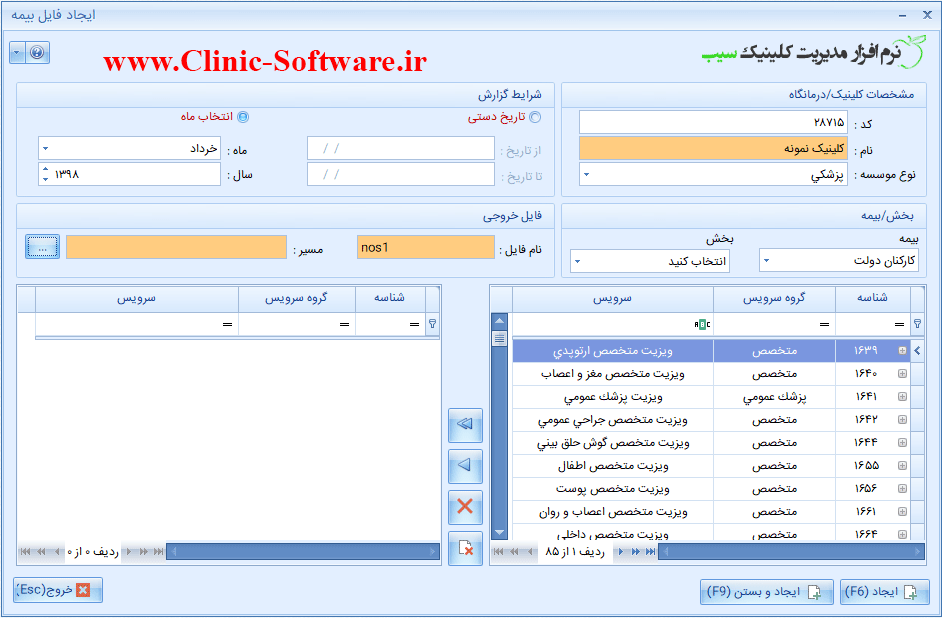
2) در این فرم ابتدا در بخش مربوط به مشخصات کلینیک/درمانگاه، کدی که سازمان بیمه گر برای کلینیک شما داده است را وارد کرده و نام کلینیک خود را نیز وارد نمایید.
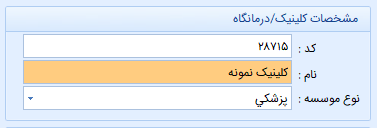
** توجه : در صورت وارد کردن اطلاعات و مشخصات کلینیک در قسمت مربوطه نیازی به وارد کردن نام کلینیک نخواهد بود، برای ثبت اطلاعات کلینیک خودتان از قسمت تنظیمات پایه و گزینه لیست شعبه ها استفاده نمایید.
تصویر مربوط به فرم مربوط به لیست شعبه ها در نرم افزار کلینیک سیب :
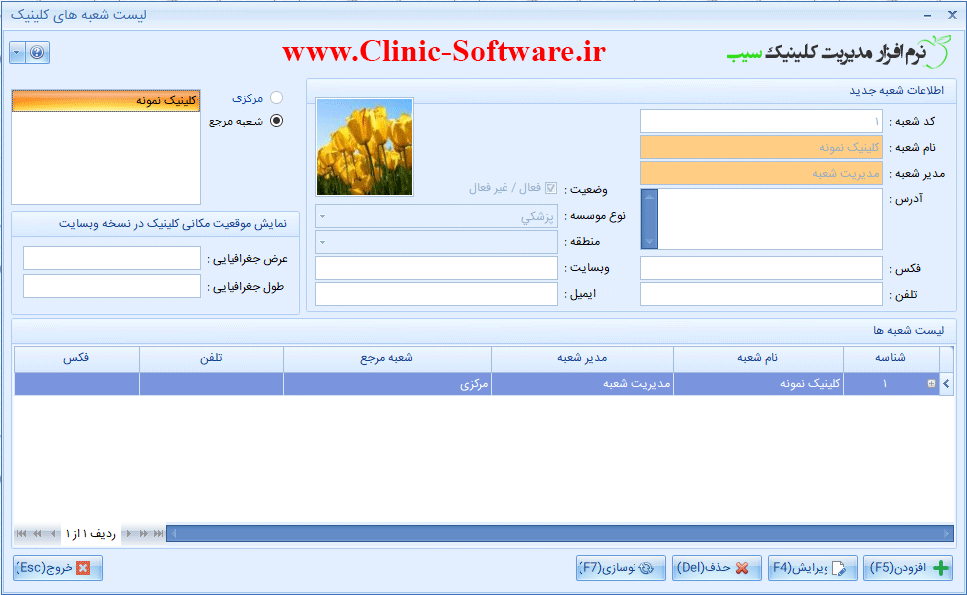
اکنون نوع موسسه را نیز انتخاب نمایید. این انتخاب می تواند برای بخش های مختلف کلینیک شما متفاوت باشد. مثلا برای ارسال فایل نسخ بیمه مربوط به دندانپزشکی بایستی نوع موسسه را دندانپزشکی انتخاب نمایید.
3) در قسمت مربوط به شرایط گزارش، محدوده تاریخ نسخ را وارد کرده یا ماه و سال مورد نظر را انتخاب نمایید.
با توجه به اینکه نسخ بیمه به صورت ماهانه ارسال می شود، بهتر است از گزینه انتخاب ماه استفاده کرده و سال و ماه مربوطه را انتخاب نمایید.
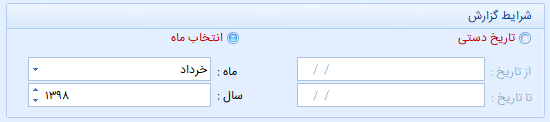
4) در قسمت مربوط به بیمه و بخش بایستی بیمه ای که قصد ارسال نسخ برای آن دارید را انتخاب نمایید. به عنوان مثال نیروهای مسلح یا بیمه خدمات درمانی کارکنان دولت و ...
با انتخاب بخش، پیغامی نمایش داده خواهد شد که آیا مایل به افزودن سرویس های مربوط به بیمه انتخاب شده به لیست هستید؟
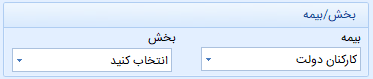
چنانچه قصد ارسال فایل نسخ بیمه برای خدمات دندانپزشکی را دارید، با توجه به زیاد بودن تعداد سرویس ها در خدمات دندانپزشکی، انتخاب سرویس ها کاری زمان بر خواهد بود.
برای راحتی کار می توانید از قسمت بخش، بخش مربوط به دندانپزشکی را انتخاب نمایید تا سرویس های ارائه شده در تاریخ انتخاب شده به صورت خودکار به لیست اضافه شود.
5) بعد از انتخاب بیمه، چنانچه قبلا اطلاعات مربوط به نام فایل را در قسمت اطلاعات بیمه ها وارد کرده باشید، نام فایل به صورت خودکار نمایش داده خواهد شد ولی در غیر این صورت بایستی نام فایل بیمه را در قسمت فایل خروجی که توسط خود بیمه به شما داده می شود وارد نمایید.

** توجه : بیمه هایی که دارای اسامی فایل های متعددی هستند بایستی نام فایل مورد نظر را هنگام ایجاد فایل، وارد نمایید. مثلا بیمه نیروهای مسلح برای سرویس نوارد قلب نام فایل ser.txt و برای فایل ویزیت اسم vis.txt را پذیرش می کند.
اکنون مسیر فایل مربوط به نسخ را نیز بایستی از قسمت مربوطه انتخاب کنید. برای راحتی کار یک پوشه به نام سال جاری ایجاد کرده و فایل های بیمه هر ماه را داخل این پوشه و در یک پوشه به نام ماه ذخیره نمایید. مانند تصویر زیر :
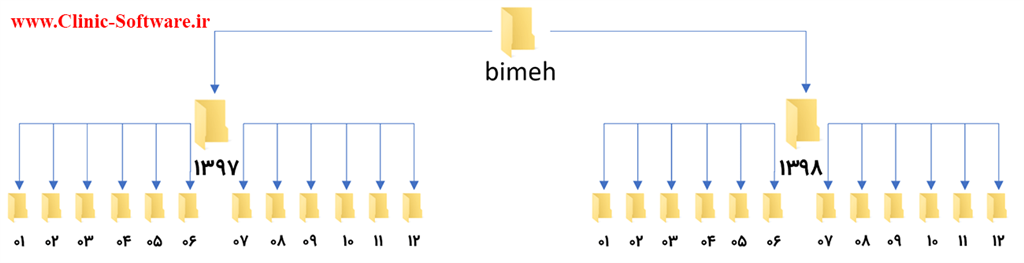
6) در این مرحله از لیست سرویس های نمایش داده شده در سمت راست، سرویس های مورد نظر را انتخاب کرده و به سمت چپ انتقال دهید.
انتقال سرویس ها و حذف سرویس های انتخاب شده از لیست از طریق گزینه های موجود در مابین دو لیست امکان پذیر می باشد.
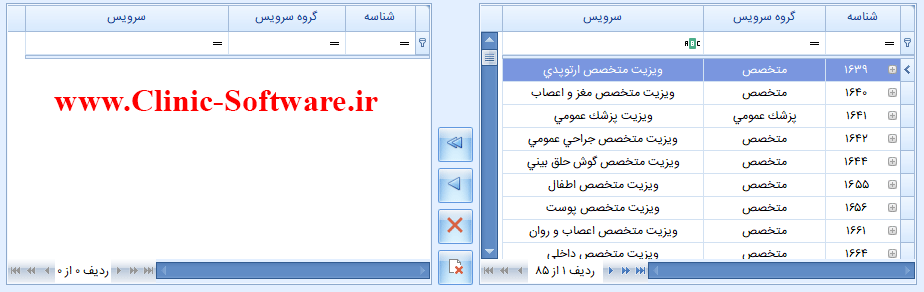
نکته 1) توجه داشته باشید که قبل از ارسال فایل نسخ، حتما بایستی کد استاندارد هر سرویس در بیمه مربوطه را در نرم افزار کلینیک وارد کرده باشید.
برای ورود اطلاعات کد استاندارد هر سرویس در بیمه های مختلف، در نوار اصلی نرم افزار از قسمت سرویس های کلینیک و گزینه تعرفه ها استفاده نمایید. در واقع هنگام تعریف هزینه هر سرویس در بیمه های مختلف می توانید این کد استاندارد را وارد کنید.
کدهای استاندارد را می توانید از سازمان های بیمه گر درخواست نمایید.
نکته 2) قبل از ایجاد فایل حتما بایستی کدهای نظام پزشکی پزشکان مربوطه را ثبت کرده باشید. برای ثبت کد نظام پزشکی، در نوار اصلی نرم افزار کلینیک از قسمت تنظیمات پایه و گزینه پزشکان استفاده نمایید.
در صورتی که کد نظام پزشکی وارد نشود یا کد استاندارد سرویس اشتباه ثبت شده و فایل نسخ بیمه را ایجاد و ارسال نمایید، سازمان بیمه گر آن را پذیرش نخواهد کرد. بنا بر این در وارد کردن این اطلاعات خیلی دقت کنید.
7) در این مرحله روی گزینه ایجاد کلیک نمایید تا فایل نسخ بیمه شما آماده شود. بعد از اتمام کار، می توانید فایل یا فایل های ایجاد شده را به سازمان بیمه گر ارسال نمایید.
همان گونه که ملاحظه می کنید با استفاده از نرم افزار تخصصی مدیریت کلینیک و درمانگاه به راحتی می توانید فایل بیمه را ایجاد کرده و ارسال نمایید.
برای مشاهده اطلاعات بیشتر در مورد نرم افزار مدیریت کلینیک به این صفحه مراجعه نمایید.
برای درخواست دموی نرم افزار مدیریت کلینیک و درمانگاه سیب از منوی بالای سایت، سمت چپ استفاده نمایید.